VAIO Z / VAIO Pro Z開発ストーリー Vol.8:開発者が語る「セキュリティー」
VAIO Zはセキュリティーも新次元へ。
2つの新型センサーを新開発したことで、使いやすさを損なうことなく、強固なセキュリティーを実現した。

PC事業本部PCビジネス統括部
事業企画グループ商品企画課
原田 真吾

PC事業本部ビジネス統括部
事業企画グループUX企画課 課長
鈴木 陽輔

PC事業本部エンジニアリング統括部
SW&Solエンジニアリンググループ
システムソフト課
ソフトウェア プロジェクトリーダー
古谷 和之
人を感じて適切なセキュリティーを施す
−−今回、セキュリティーを高める試みの1つとして「VAIO User Sensing™」という機能が盛り込まれましたが、これはいったいどういうものなのでしょうか?
鈴木:セキュリティーってとても大切なことではあるのですが、ともするとPCを使いづらくする側面もあると思うんですよね。毎日何度もパスワードを入力するとかとても面倒じゃないですか。
−−すごく分かります。中にはそれが面倒でパスワード保護を解除してしまったり、スリープ(ロック)しない設定にしてしまう人もいるようですね。
鈴木:ですので、VAIOがセキュリティーソリューションを提供するのであれば、使いにくくてはダメだろうという気持ちがずっとありました。使いやすさと信頼性を両立させてこそVAIOだろうと。そこで今回は、VAIO Zに人感センサーなど最新のセンシング機能を追加し、それとセキュリティー機能を組み合わせることで、使いやすさと信頼性の両立に挑戦しています。
原田:少し補足をしておくと、VAIO User Sensing™は、センシング機能を駆使して、PCがよりユーザーに寄り添っていこうというもの。今回はセキュリティーにフォーカスしていますが、必ずしもそこに限定されるものではありません。
−−VAIO User Sensing™の第1弾として、まずはセキュリティーに取り組んだということなんですね。では、具体的にどういうことをやっているのかを教えていただけますか?
古谷:VAIO Zには、今回新たに2つのセンサーを追加しました。1つが人感センサー、もう1つが電源ボタン一体型指紋センサーです。

古谷:人感センサーを使ったソリューションとしては、ユーザーがPCを開いたまま席を立ったときに、タイマーではなく、人感センサーで人がいないことを検知して画面をロックする「離席オートロック」という機能を実現しました。タイマーよりも早いタイミングでロックをかけられるのでセキュリティーが向上するというわけです。
−−これは便利ですね! 無操作からのタイマーロックだと短めに設定しても5〜10分は無防備状態になるわけですが、これならその時間を最低限にすることができますね。
古谷:はい。なお、デフォルトでは15秒で画面が暗くなり、そこから15秒経つとロックがかかるようになっていますが、この数値は「VAIOの設定」からコントロール*が可能です。
* 最短設定では、10秒で画面が暗くなり、その後1秒でロック(=合計11秒)。
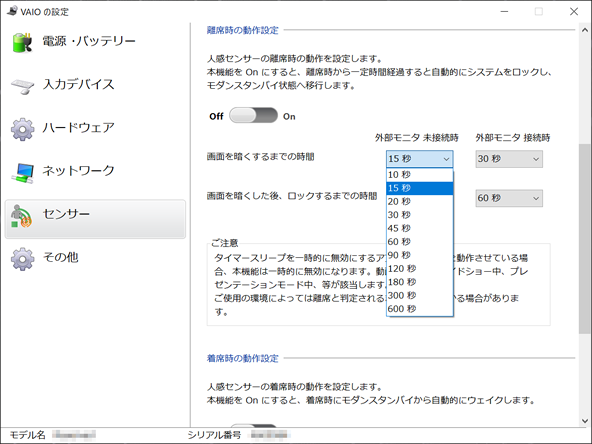
古谷:なお、プレゼンテーション中など、ユーザーがPCの前から離れてもロックしてほしくないシチュエーションではこの機能が一時的に無効化されるようになっています。
−−これはどうやって実現しているんですか?
古谷:PowerPointのプレゼンテーションモードなど、アプリ側がタイマースリープをブロックしているときに、それと連動して離席オートロックを無効化するようにしています。
−−なるほど。それはアイデアですね。
古谷:また、同じく人感センサーを使って、ユーザーがPCの前にいるときは、操作していなくても画面をロックしない「在席ノーロック」という機能も実現しました。画面は見ているが操作はしていないという時などに便利です。
さらに、人感センサーと顔認証カメラを組み合わせることで、離席していた人が戻ってきた瞬間にモダンスタンバイから自動的に復帰して顔認証を行い、一切PCに触れることなくロック解除が完了する「着席オートログオン」も実現しています。
−−たしかにこれらは「使いやすさと信頼性」を両立させることに成功していますね。ちなみに、この人感センサーを搭載するにはどんな苦労がありましたか?
古谷:今回、人感センサーはフロントカメラの左隣に配置しているのですが、ここは通信用のアンテナも配置されており、元よりスペースに余裕のない一等地。そこに新しいデバイスを追加するのは大変でした。しかも人感センサーはレーザーの照射部と受光部の2つのユニットが必要なので、それをどこに、どのように、いかに見栄え良く配置するかかなりの議論をしています。

古谷:結果としては、VAIO Z専用に人感センサーとカメラを一体化したモジュールを新しく作ることになりました。中央がカメラ、右側が顔認証用の赤外線カメラ、左側が人感センサー(左が照射部、右が受光部)となります。
−−このカメラの設計はVAIOで行ったんですか?
鈴木:最終的な設計はメーカー側で行っていますが、普通に依頼をすると断られそうなくらい難しい構成だったので、まず説得するための部品レイアウトなどをこちらで考える形で作ってもらいました。
古谷:こだわった点としては、人感センサーをレーザー式にしたことが挙げられます。当初は人体の赤外線を検出するタイプの人感センサーも検討していたのですが、この方式は照明や環境温度の影響を大きく受けてしまうため、今回の用途には適しませんでした。そこで今回は環境にあまり左右されない方式ということで、レーザー式の人感センサーを採用しています。
鈴木:実はこのセンサー、本来は人を検知するものではなく、距離を検知するものなんです。赤外線式の一般的な人感センサーと比べて、かなり敏感に人の存在(動き)を検知することができるので、より高い精度を実現できました。
電源オンからログオンまでワンストップで
−−続いて、もうひとつの内蔵センサーである、電源ボタン一体型指紋センサーについてもお話を聞かせてください。そもそもこれはどういったものなのでしょうか?

古谷:文字通り電源ボタンと指紋センサーが一体型になったもので、電源ボタンを押すと同時に指紋がキャプチャーされ、そのまま認証まで完了するというものになります。
−−この一見、電源ボタンに見える部分が指紋センサーになっているんですね。このセンサーを使って、VAIO User Sensing™はどのような快適さを提供してくれるのでしょうか?
古谷:シャットダウン状態から電源ボタンを1度押すだけで、起動から認証までを行うことができます。
−−電源ボタンを押した瞬間にはまだWindowsは起動していないわけですが、それでもきちんと認証されるのですか?
古谷:はい。電源オン時に一瞬だけ触ってもらえれば問題ありません。
−−このセンサーをどのようにして作りあげたのかを聞かせてください。
古谷:まずは形状から議論をしました。丸い形状にするのか、四角い形状にするのか、デザイナーも交えて話し合い、最終的に横長の長方形ということになったのですが、決まった後も、本当にこの形、サイズで認証精度を高くできるのか、ひたすらトライアンドエラーを繰り返しています。
また、電源ボタンと一体化しているということで、メカニカルな部分も含めて大幅に変更されています。従来のVAIO SX14なども同じ位置に電源ボタンがあるのですが、こちらは樹脂製のボタンパーツ越しに、内部のメイン基板上に設置された電源ボタンを押すという構造になっています。対してVAIO Zの電源ボタン一体型指紋センサーは、メイン基板上には電源ボタンが配置されておらず、フレキ基板(フレキシブルプリント基板)と呼ばれるフィルム状の基板に配置された指紋センサーと電源ボタンを折りたたむようにしてパームレストパネルの裏側に組み込んでいます。
−−どうしてそのような構造にしなければならなかったのですか?
古谷:従来の、電源ボタンをメイン基板上に置く構造にしてしまうと、その直下にある右側面のUSB Type-C™端子を物理的に配置できなくなってしまいます。その点で妥協してUSB Type-C™端子を手前側に移動すると、左右の対称性が失われてしまうだけでなく、排気口のサイズが小さくなり、パフォーマンスにも悪影響を及ぼしてしまいます。つまり全体のバランスがおかしくなってしまうんです。そうした問題を解決しつつ、さらに組み立て性を考慮したのが今回の構造なんですよ。
原田:従来モデルではパームレストに指紋センサーが配置されており、デザイン的に若干浮いてしまっていたのですが、電源ボタンと一体化されたことで収まりも良くなりました。なお、見た目の話をもう少しすると、このボタンをどうきれいに光らせるのかも苦労したところです。電源ボタン直下の狭い空間の中にボタンの構造やセンサーなどを配置しているので、それらが影にならないよう、どこにLEDを置くのか、各部品の位置を調整しながら、光り方とボタン押下時の感触のテストを繰り返しています。きちんと数えたわけではないのですが、相当な数の基板をダメにしましたね。
−−ちなみにユーザーでない人が電源ボタンを押すとどういう挙動になるんですか?
古谷:登録されていない人(指)がボタンを押した場合、認証画面のところで指紋認証に失敗するかたちとなります。
鈴木:なお、VAIO Zはかねてより「Phoenix PassKey™」という、起動時のBIOSパスワード入力のかわりにスマートフォンなどのBluetoothデバイスやUSBメモリーなどを使えるセキュリティーソリューションに対応しているのですが、今回、この指紋認証センサーも対応するようになりました。これによって、1度電源ボタンを押すだけで、BIOSパスワードとWindowsのログイン認証を同時にクリアすることができます。これは特にBIOS認証を義務付けている法人のユーザーに喜んでいただけるのではないかと思っています。
VAIO Zはセキュリティーの使い勝手も究極
−−ここまで、VAIO User Sensing™にまつわるお話を聞かせていただきましたが、それ以外の手法でセキュリティー性を高める工夫や新機能はありますか?
原田:Web会議などに利用するフロントカメラにプライバシーシャッターを新設しました。使う時は開いておいて、使わない時は閉じておけば盗撮防止になりますよね。はっきりと目に見える形でシャットアウトできるのは大きなメリットだと考えています。

原田:そしてもう1つ、Web会議で画面を共有している時や、あまり使い慣れていないアプリでWeb会議をやっているときなど、サッとカメラをオフにする方法が分からないときに、物理的にカメラをオフにできるのもプライバシーシャッターの良いところだと思っています。
実はこれだけ狭いところにプライバシーシャッターの機構を入れ込むのはかなり大変だったのですが、このご時世、かなり多くの人に求められている機能であろうと考えて搭載しました。
−−あと、専用ののぞき見防止フィルターが用意されることになりましたね。
原田:これも多くのご要望をいただきました。従来も、市販ののぞき見防止フィルターを装着することができましたが、ベゼル部分にテープを貼らなければならなかったり、見た目がちょっと悪くなってしまう問題があったんですよね。

原田:そこで、VAIO Zでは設計にリクエストしてベゼル部分にのぞき見防止フィルターを取り付けるための切り欠きを作ってもらい、そこにはめ込むようなかたちで簡単に、しかも見た目を損なうことなくのぞき見防止フィルターを着脱できるようにしています。
−−では最後に、これら今回のセキュリティー向上に向けた取り組みを踏まえ、読者に向けてメッセージをお願いします。
原田:PCのセキュリティーは昨今の情勢を受けて、少しずつ進化・改善されてきました。ただ、それによって使い勝手がおろそかになってしまうと、結局使ってもらえない、意味のないものになってしまいます。今回、VAIO User Sensing™を通じて行ったセキュリティー向上への取り組みにはそこを何とかしたいという想いがあります。
古谷:原田の言うとおり、セキュリティー機能は、どんなに強固なものを作っても、使ってもらえなければ意味がありません。今回、そこをクリアできるものが作れたと思っているので、ぜひお試しいただきたいですね。なお、今回は、少しでも多くの人にVAIO User Sensing™を試していただくべく、初回起動時に機能の説明や設定を促すポップアップが開くようにしています。離席オートロックなどの機能は初期設定ではオフになっているので、ここでまずオンにするところからVAIO Zの体験を始めていただければと思います。
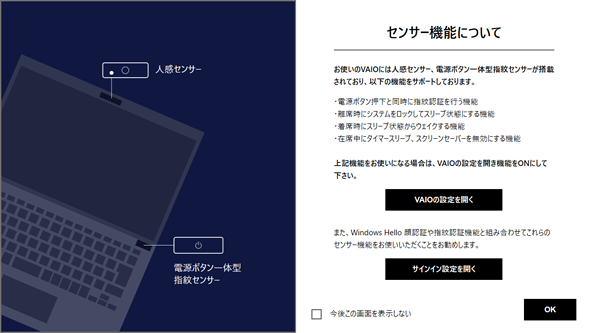
鈴木:自分で言うのもなんですが、VAIO User Sensing™はとても分かりやすく良い機能に仕上がったと自負しております。VAIO Zは圧倒的なパフォーマンスが自慢の製品なのですが、こうした使い勝手の部分にも注目していただきたいですね。セキュリティーが大切なのは法人のお客様だけではないはず。個人事業主のような方も含め、多くの方々の大切な情報を守る機能として皆さんに使っていただきたいですね。

2021年5月27日 VAIO Pro Z発表にあたり、見出しを修正いたしました。
関連記事

VAIO Vision+ 14・VAIO Vision+ 14P 開発者トーク Vol.1
VAIOのモバイルディスプレイがビジネスの現場にもたらす「自由な働き方と高い生産性を両立する体験」とは VAIO初のモバイルディスプレイとして開発されたVAIO Vision+TM 14・VAIO V…

VAIO Vision+ 14・VAIO Vision+ 14P 開発者トーク Vol.2
快適な使い心地を実現するために盛り込まれたVAIOの技術とノウハウ ビジネスパーソンの「自由な働き方と高い生産性を両立する体験」を実現するべく生み出されたVAIO Vision+™ 14・VAIO V…

VAIO Z / VAIO Pro Z開発ストーリー Vol.8:開発者が語る「セキュリティー」使いやすさと信頼性を両立させる
VAIO Z / VAIO Pro Z開発ストーリー Vol.8:開発者が語る「セキュリティー」 VAIO Zはセキュリティーも新次元へ。2つの新型センサーを新開発したことで、使いやすさを損なうことな…

VAIO Z / VAIO Pro Z開発ストーリー Vol.7:開発者が語る「Web会議&ユーザビリティ」 新しい時代に必要なものを提供する
VAIO Z / VAIO Pro Z開発ストーリー Vol.7:開発者が語る「Web会議&ユーザビリティ」 時代は流れ、ユーザーの求めるものは次々と変わっていく。VAIOは、ユーザーに寄り沿うことで…

VAIO Z / VAIO Pro Z開発ストーリー Vol.6:開発者が語る「キーボード&タッチパッド」 ユーザーが直接触れる部分だからこそ
VAIO Z / VAIO Pro Z開発ストーリー Vol.6:開発者が語る「キーボード&タッチパッド」 キーボードとタッチパッドはVAIOとユーザーをつなぐ接点。それだけに一切の妥協は許されない。…

VAIO Z / VAIO Pro Z開発ストーリー Vol.5:開発者が語る「電源&バッテリー」 パフォーマンスとモビリティの融合を影で支える
VAIO Z / VAIO Pro Z開発ストーリー Vol.5:開発者が語る「電源&バッテリー」 30時間をゆうに超えるスタミナ、新開発の使いやすいACアダプター。モバイルの要である電源&バッテリー…
製品情報を見る
14.0型ワイド
個人向けモデル

法人向けモデル
インテル® Core™ プロセッサー・ファミリー
Intel Inside® 圧倒的なパフォーマンスを
Intel、インテル、Intel ロゴ、Intel Inside、Intel Inside ロゴ、Intel Atom、Intel Atom Inside、Intel Core、Core Inside、Intel vPro、vPro Inside、Celeron、Celeron Inside、Itanium、Itanium Inside、Pentium、Pentium Inside、Xeon、Xeon Phi、Xeon Inside、Ultrabook、Iris は、アメリカ合衆国および/またはその他の国における Intel Corporation の商標です。
